Bản cập nhật One UI 7 mang đến nhiều thay đổi và cải tiến cho các ứng dụng, tiện ích và giao diện tổng thể. Trong số đó, tính năng AI hữu ích mang tên Trợ lý Soạn thảo (Writing Assist) rất đáng được chú ý. Nó có thể giúp bạn cải thiện văn bản, sửa lỗi ngữ pháp và điều chỉnh giọng văn chỉ trong vài giây, đồng thời hoạt động với tất cả các ứng dụng. Nếu bạn muốn dùng thử Trợ lý Soạn thảo AI trên One UI 7, đây là hướng dẫn chi tiết dành cho bạn.
Contents
Kích Hoạt Trợ Lý Soạn Thảo AI Trong One UI 7
Tính năng Trợ lý Soạn thảo Galaxy AI nằm trong menu Galaxy AI của ứng dụng Cài đặt. Dưới đây là cách bạn có thể kích hoạt nó trên điện thoại của mình.
- Mở ứng dụng Cài đặt, sau đó truy cập Galaxy AI.
- Nhấn vào Trợ lý Soạn thảo.
- Bật công tắc Trợ lý Soạn thảo để kích hoạt tính năng này.
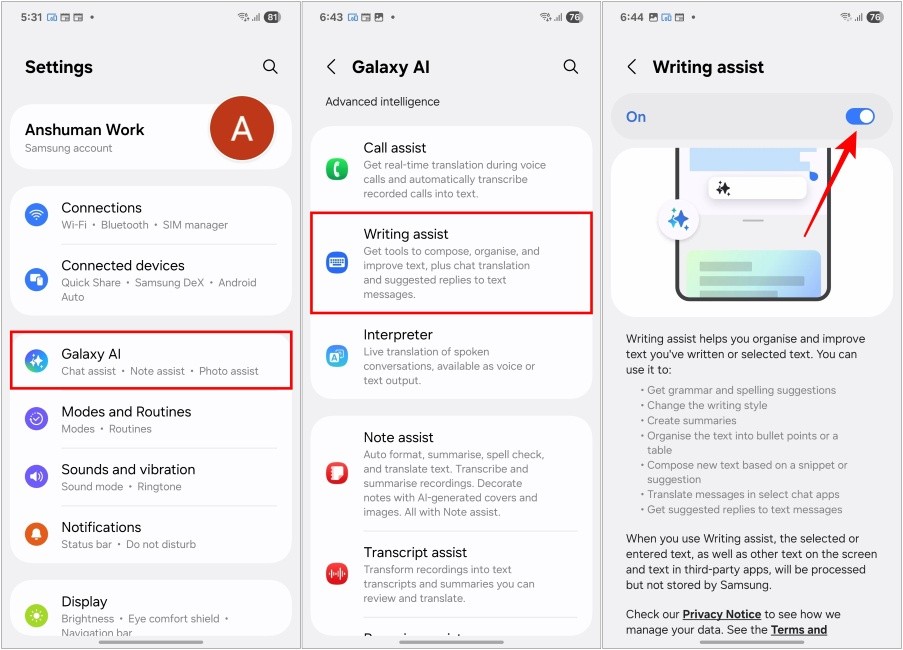 Bật Trợ lý Soạn thảo trên Samsung One UI 7
Bật Trợ lý Soạn thảo trên Samsung One UI 7
- Trên cùng màn hình, cuộn xuống và chọn Dịch đoạn chat.
- Bật công tắc Dịch đoạn chat. Tại đây, hãy tải xuống các ngôn ngữ ưa thích của bạn từ phần Gói ngôn ngữ để dịch.
- Để đảm bảo tính năng AI chỉ hoạt động trên thiết bị của bạn, hãy quay lại màn hình Trợ lý Soạn thảo, sau đó bật công tắc Xử lý dữ liệu chỉ trên thiết bị.
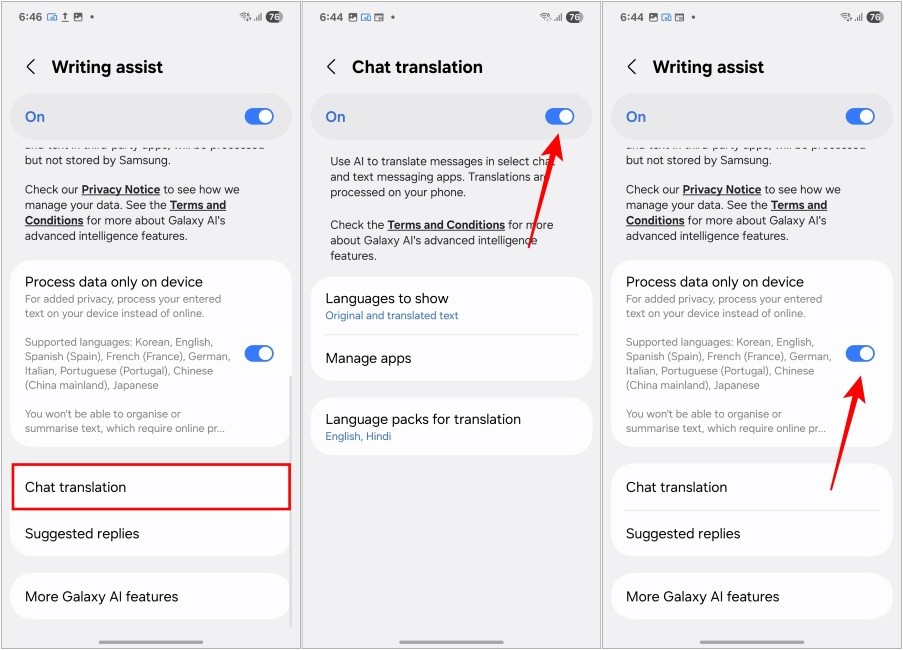 Bật Dịch đoạn chat cho Trợ lý Soạn thảo
Bật Dịch đoạn chat cho Trợ lý Soạn thảo
Bạn cũng có thể bật tùy chọn “Xử lý dữ liệu chỉ trên thiết bị“. Điều này sẽ sử dụng khả năng AI trên thiết bị để xử lý dữ liệu của bạn thay vì gửi nó đến máy chủ của Samsung.
1. Trợ lý Soạn thảo AI có hỗ trợ tiếng Việt không?
Có, Trợ lý Soạn thảo AI trên One UI 7 hỗ trợ tiếng Việt cho hầu hết các chức năng như kiểm tra chính tả, ngữ pháp, thay đổi giọng văn và dịch thuật. Tuy nhiên, chất lượng có thể khác nhau tùy thuộc vào độ phức tạp của văn bản.
2. Làm thế nào để cải thiện độ chính xác của Trợ lý Soạn thảo AI?
Để có kết quả tốt nhất, hãy đảm bảo bạn sử dụng ngôn ngữ rõ ràng và mạch lạc. Kiểm tra lại kỹ lưỡng các đề xuất của AI, đặc biệt là trong các văn bản quan trọng.
3. Tính năng “Xử lý dữ liệu chỉ trên thiết bị” có ảnh hưởng đến hiệu suất của điện thoại không?
Việc xử lý dữ liệu trực tiếp trên thiết bị có thể tiêu tốn nhiều tài nguyên hơn so với việc gửi dữ liệu lên máy chủ. Tuy nhiên, đối với hầu hết các thiết bị hiện đại, sự khác biệt này là không đáng kể.
4. Tôi có thể sử dụng Trợ lý Soạn thảo AI với các ứng dụng nhắn tin của bên thứ ba không?
Có, Trợ lý Soạn thảo AI hoạt động với hầu hết các ứng dụng nhắn tin, miễn là bạn sử dụng bàn phím Samsung.
5. Tại sao tính năng “Tóm tắt” yêu cầu tắt “Xử lý dữ liệu chỉ trên thiết bị”?
Tính năng “Tóm tắt” đòi hỏi sức mạnh tính toán lớn hơn và khả năng truy cập vào các mô hình ngôn ngữ phức tạp, hiện tại được lưu trữ trên máy chủ của Samsung.
6. Có giới hạn về độ dài văn bản mà Trợ lý Soạn thảo AI có thể xử lý không?
Có thể có giới hạn, nhưng thường là khá cao. Nếu bạn gặp vấn đề với văn bản quá dài, hãy thử chia nhỏ nó thành các phần nhỏ hơn.
7. Làm thế nào để cập nhật các gói ngôn ngữ cho tính năng dịch thuật?
Bạn có thể cập nhật hoặc tải thêm các gói ngôn ngữ trong phần cài đặt “Dịch đoạn chat” của Trợ lý Soạn thảo AI.
Vậy là bạn đã biết cách sử dụng công cụ AI Trợ lý Soạn thảo trong One UI 7 trên thiết bị Samsung của mình. Đây là một bổ sung hữu ích mà tôi rất thích sử dụng và tôi ước nhiều nhà sản xuất điện thoại khác triển khai các tùy chọn tương tự trên thiết bị của họ. Nếu bạn có bất kỳ nghi ngờ nào liên quan đến hướng dẫn này, hãy liên hệ với chúng tôi trong phần bình luận bên dưới.
Sử Dụng Trợ Lý Soạn Thảo AI Galaxy Trong One UI 7
Sau khi đã kích hoạt tính năng này trong One UI, bạn có thể bắt đầu sử dụng nó bằng cách bôi đen văn bản và nhấn vào biểu tượng Galaxy AI. Ngoài ra, nếu bạn đang sử dụng bàn phím Samsung, chỉ cần nhấn vào biểu tượng Galaxy AI ở góc bên trái như hình bên dưới.
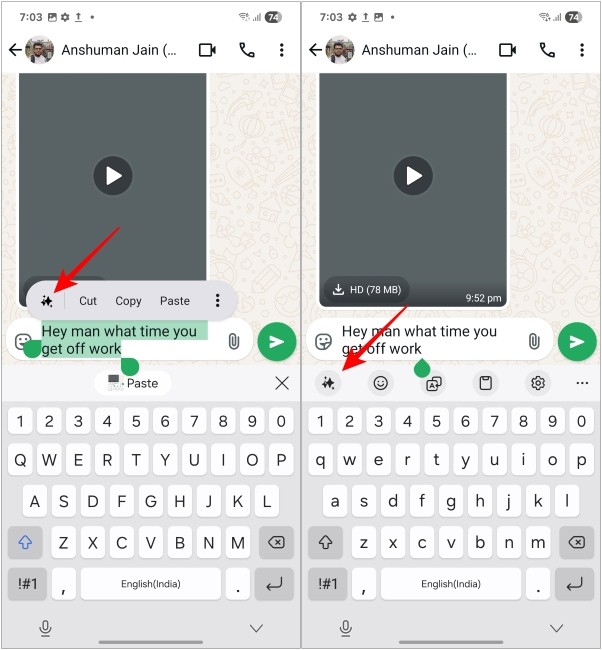 Nhấn vào Trợ lý Soạn thảo trên Galaxy AI
Nhấn vào Trợ lý Soạn thảo trên Galaxy AI
Sau đó, bạn có thể chọn từ bất kỳ hành động có sẵn nào. Chúng ta hãy xem xét từng hành động một.
- Kiểm tra chính tả và ngữ pháp
Tính năng này khá đơn giản. Khi bạn chọn Kiểm tra chính tả và ngữ pháp, nó sẽ xem xét văn bản đã chọn và sửa bất kỳ lỗi chính tả hoặc ngữ pháp nào cho bạn. Nó thậm chí sẽ thêm dấu câu khi cần thiết, trình bày một phiên bản văn bản được viết tốt hơn. Tùy chọn này rất phù hợp để soạn thảo email và thư từ trang trọng. Sau khi hoàn tất, bạn có thể nhấn vào Thay thế để sử dụng văn bản do AI tạo ra.
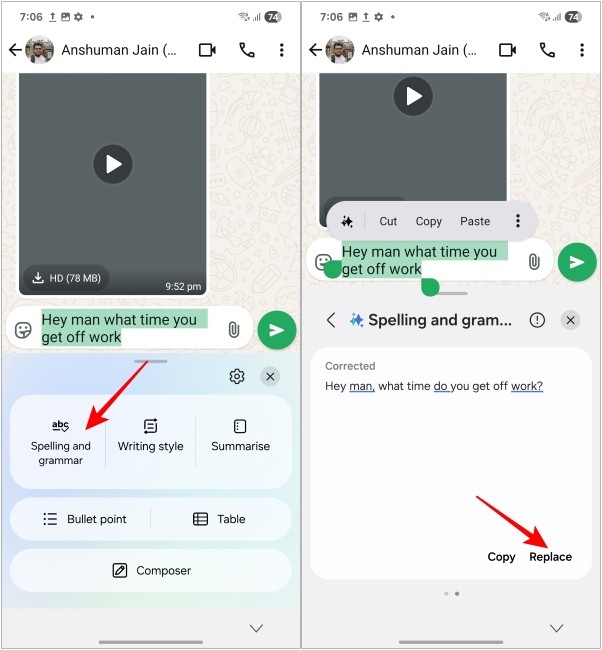 Kiểm tra chính tả và ngữ pháp trong One UI 7
Kiểm tra chính tả và ngữ pháp trong One UI 7
- Kiểu viết
Tùy chọn này trình bày năm biến thể văn bản của bạn với các giọng văn khác nhau. Chúng bao gồm Chuyên nghiệp, Thân mật, #mạngxãhội, Lịch sự và Biểu tượng cảm xúc. Bạn cần chọn một phong cách phù hợp với ngữ cảnh của tin nhắn và nhấn Thay thế để sử dụng nó. Đây là hành động tốt nhất để giúp email của bạn nghe có vẻ chuyên nghiệp.
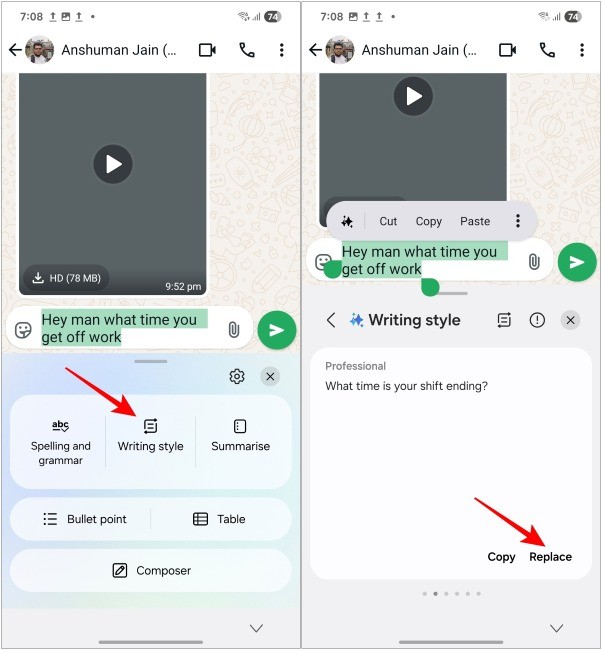 Công cụ Kiểu viết trong One UI 7
Công cụ Kiểu viết trong One UI 7
- Tóm tắt
Như tên gọi của nó, tính năng này tóm tắt các dòng văn bản dài thành các phần dễ tiêu thụ hơn. Bạn cần chọn phần của tin nhắn và nhấn vào Tóm tắt để sử dụng nó. Điều này có thể giúp bạn hiểu các báo cáo dài một cách dễ dàng. Tuy nhiên, bạn sẽ cần tắt Xử lý dữ liệu chỉ trên thiết bị để sử dụng tùy chọn này.
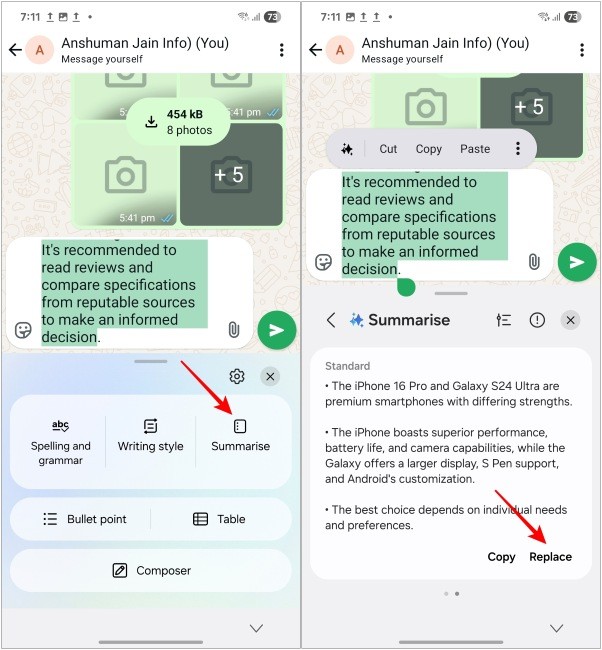 Tóm tắt văn bản với Trợ lý Soạn thảo AI trong One UI 7
Tóm tắt văn bản với Trợ lý Soạn thảo AI trong One UI 7
- Gạch đầu dòng
Tính năng này cũng giúp tóm tắt vì nó chia nhỏ văn bản thành nhiều dấu đầu dòng, làm nổi bật các chi tiết chính. Để sử dụng nó, bạn cần đánh dấu văn bản và sau đó chọn Gạch đầu dòng. Nó sẽ chia các đoạn văn dài thành nhiều phần có dấu đầu dòng để giúp bạn hiểu chủ đề.
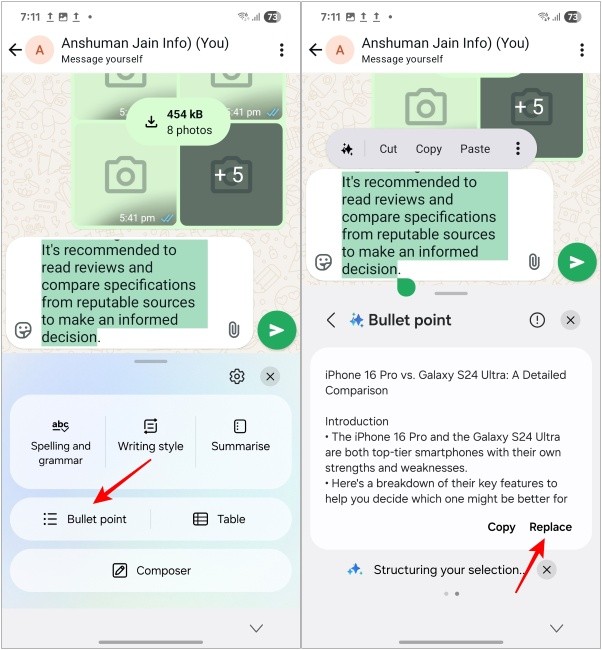 Tạo dấu đầu dòng với Trợ lý Soạn thảo
Tạo dấu đầu dòng với Trợ lý Soạn thảo
- Bảng
Tùy chọn Bảng chỉ hiển thị cho một số văn bản nhất định và có thể giúp bạn nhanh chóng chuyển văn bản đã cho thành bảng. Điều này có thể hữu ích khi bạn phải trình bày bảng dữ liệu được cung cấp một cách nhanh chóng. Mặc dù vậy, nó có phần hên xui so với các tùy chọn khác ở đây.
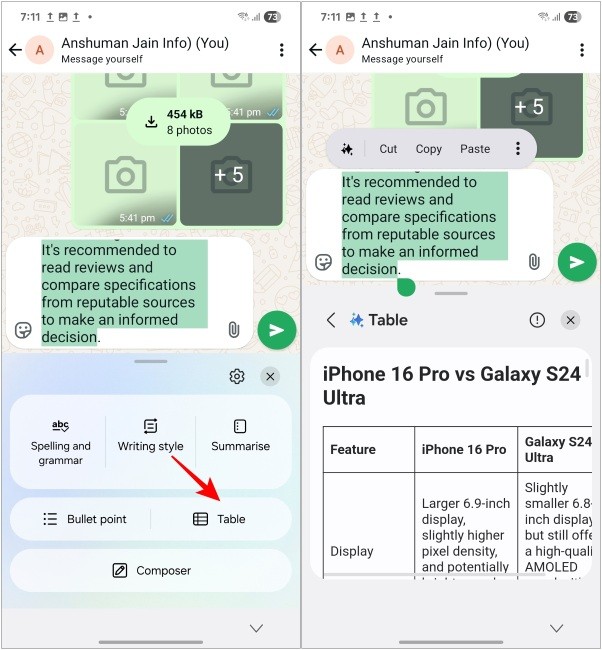 Tạo bảng với Trợ lý Soạn thảo
Tạo bảng với Trợ lý Soạn thảo
- Soạn thảo
Soạn thảo giúp bạn không phải tốn công sức viết lách. Chỉ cần chọn Soạn thảo và chọn giọng văn và loại văn bản bạn muốn, sau đó nhập những gì bạn muốn nó viết và nhấn Tạo. Nó sẽ cung cấp cho bạn một bài viết được viết tốt ngay lập tức. Tuyệt vời để viết bài báo, bản ghi nhớ và email một cách nhanh chóng.
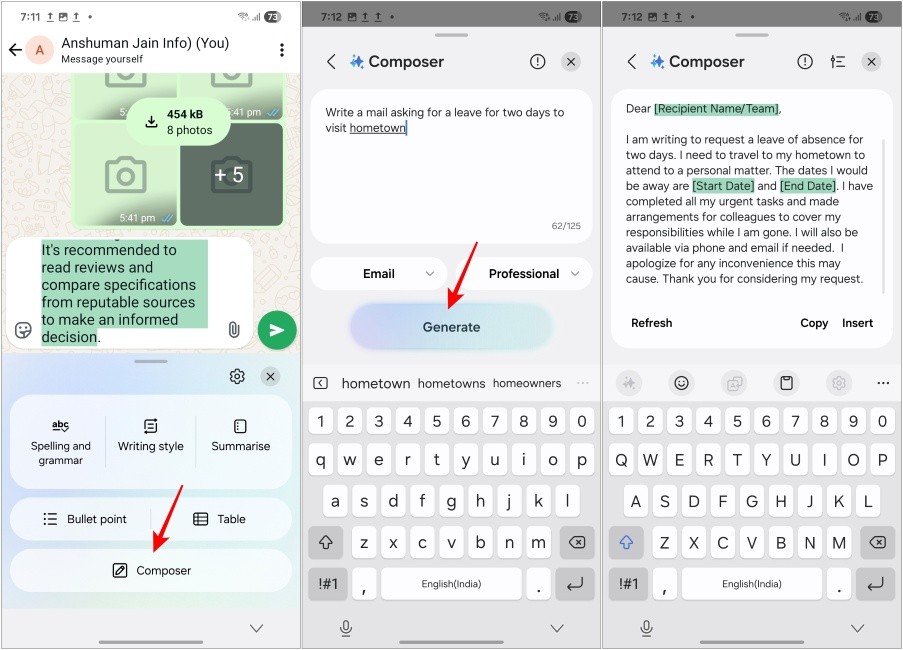 Soạn thảo Email với Trợ lý Soạn thảo trên One UI 7
Soạn thảo Email với Trợ lý Soạn thảo trên One UI 7
- Dịch đoạn chat
Tính năng này có thể dịch mọi thứ trên trang sang ngôn ngữ bạn muốn. Tuy nhiên, nó chỉ hiển thị khi sử dụng nút Galaxy AI trên Bàn phím Samsung. Bạn cần nhấn vào Dịch đoạn chat và chọn ngôn ngữ bạn muốn dịch sang. Nó sẽ tự động hiển thị văn bản đã dịch bên dưới văn bản gốc.
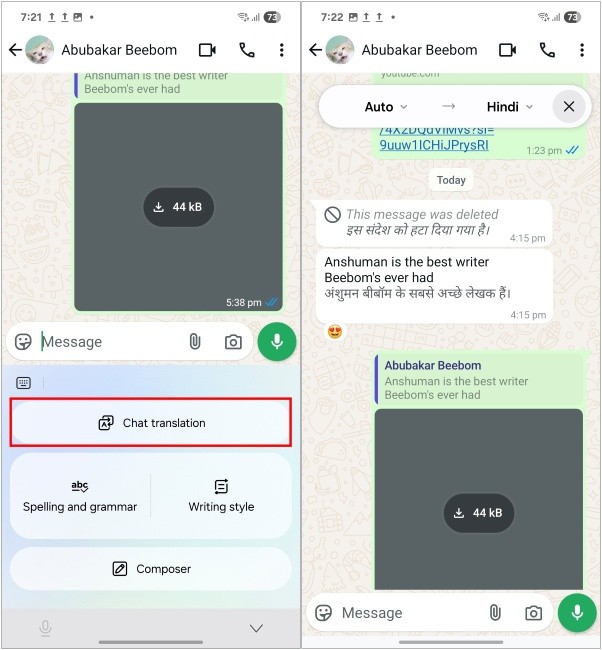 Tùy chọn Dịch đoạn chat trong One UI 7
Tùy chọn Dịch đoạn chat trong One UI 7
